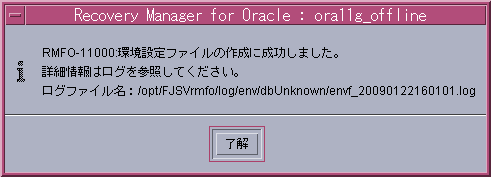オフライン環境設定メインメニュー画面から、オフライン運用の環境設定ファイルを作成する手順を説明します。
注意
環境設定ファイルを作成する前に、「7.2 オフライン運用環境設定の前に」を参照して、必要な準備作業がすべて完了していることを確認してください。
クラスタ構成の場合、環境設定ファイルの作成は、プライマリノードでのみ行います。他のクラスタノードでは、クラスタセットアップを行います。クラスタセットアップについては、「7.3.5 クラスタセットアップ」を参照してください。
ポイント
クラスタ環境の場合は、プライマリノードで実行してください。
オフライン環境設定メインメニュー画面を起動します
「7.3.1 オフライン環境設定メインメニュー画面の起動」を参照して、オフライン環境設定メインメニュー画面を起動します。
環境設定ファイルの作成を開始します
「新規作成」ラジオボタンが選択されていることを確認して、「処理開始」ボタンをクリックします。
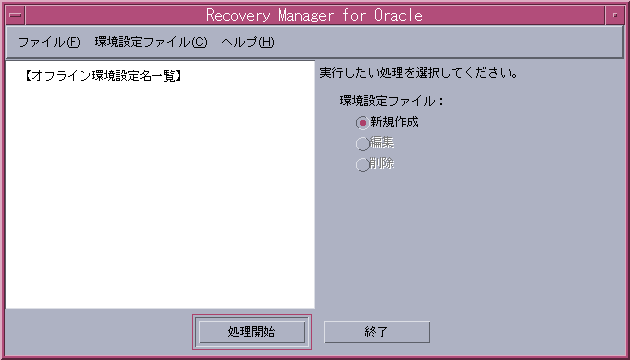
ポイント
「環境設定ファイル」メニューから「新規作成」を選択して、環境設定ファイルの作成を開始することもできます。
基本情報を設定します
基本情報入力画面が表示されたら、運用環境の基本情報を入力します。
基本情報入力画面で入力する情報は以下のとおりです。
環境設定名
データベース情報
SYSパスワード
バックアップ基本情報
入力する情報の詳細については、「7.5 オフライン運用環境設定情報」を参照してください。
すべての情報を入力したら、「次へ」ボタンをクリックして次へ進んでください。
次へ進む際、入力値に誤りがある場合はエラーメッセージが表示されますので、入力値を修正後、再度「次へ」ボタンをクリックしてください。
図7.12 基本情報入力画面
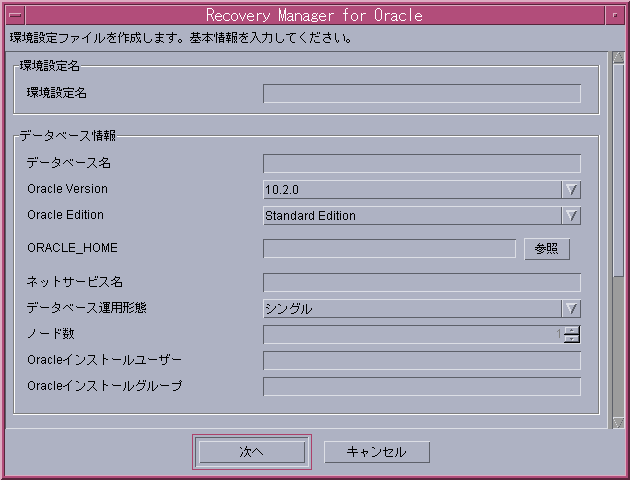
詳細情報を設定します
詳細情報入力画面が表示されたら、詳細情報を入力します。
詳細情報入力画面で入力する情報は以下のとおりです。
システム情報
クラスタ情報
RMfOディスク情報
入力する情報は、基本情報入力画面で設定した「データベース運用形態」により異なります。
入力する情報の詳細については、「7.5 オフライン運用環境設定情報」を参照してください。
すべての情報を入力したら、「次へ」ボタンをクリックして次へ進んでください。
次へ進む際、入力値に誤りがある場合はエラーメッセージが表示されますので、入力値を修正後、再度「次へ」ボタンをクリックしてください。
図7.13 詳細情報入力画面
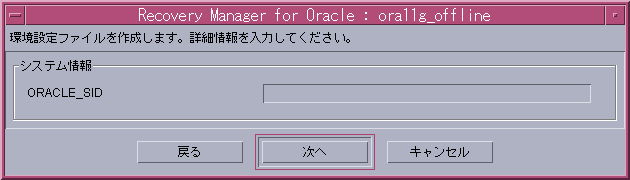
オフラインバックアップ情報を設定します
オフラインバックアップ情報入力画面が表示されたら、オフラインバックアップ情報を入力します。
入力する情報は、基本情報入力画面で設定した「データベースバックアップ方法」により異なります。
入力する情報については、「7.5 オフライン運用環境設定情報」を参照してください。
すべての情報を入力したら、「次へ」ボタンをクリックして次へ進んでください。
次へ進む際、入力値に誤りがある場合はエラーメッセージが表示されますので、入力値を修正後、再度「次へ」ボタンをクリックしてください。
図7.14 オフラインバックアップ情報入力画面
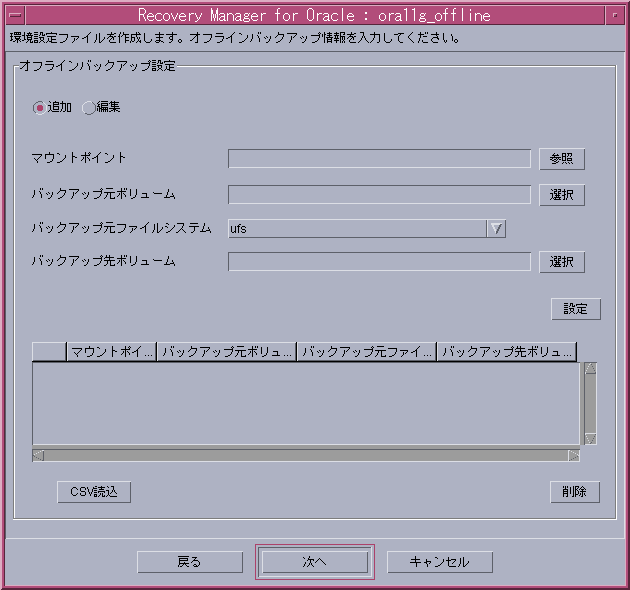
PRIMECLUSTER情報を設定します(クラスタ構成のみ)
クラスタ構成の場合のみ、PRIMECLUSTER情報入力画面が表示されますので、PRIMECLUSTER情報を入力してください。入力する情報は、HA構成の場合とRAC構成の場合で異なります。
シングルサーバ構成の場合、この画面は表示されません。
入力する情報については、「7.5 オフライン運用環境設定情報」を参照してください。
すべての情報を入力したら、「次へ」ボタンをクリックして次へ進んでください。
次へ進む際、入力値に誤りがある場合はエラーメッセージが表示されますので、入力値を修正後、再度「次へ」ボタンをクリックしてください。
図7.15 PRIMECLUSTER情報入力画面
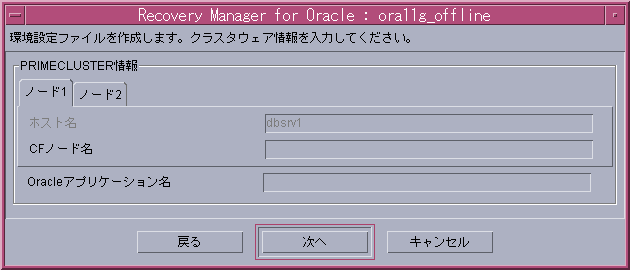
設定内容を確認します
設定した環境設定情報の確認画面が表示されますので、設定内容を確認してください。
設定内容によっては、環境設定情報が複数画面に分かれて表示されますので、「次へ」ボタンをクリックして、すべての設定内容を確認してください。
図7.16 環境設定情報確認画面
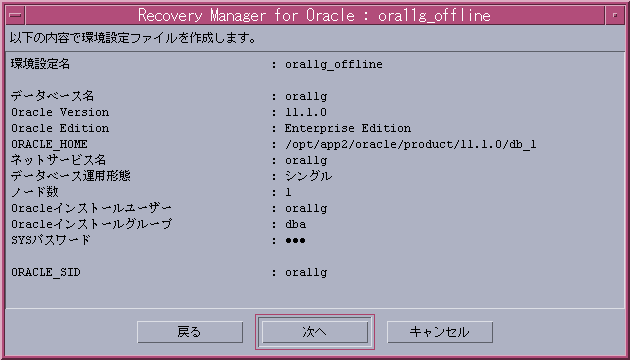
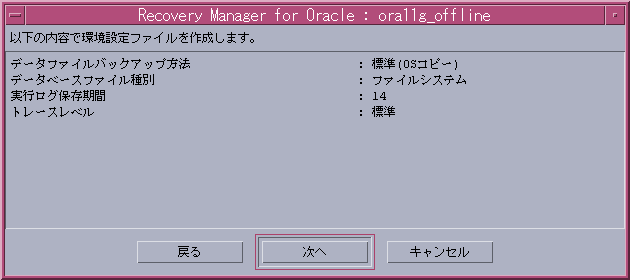
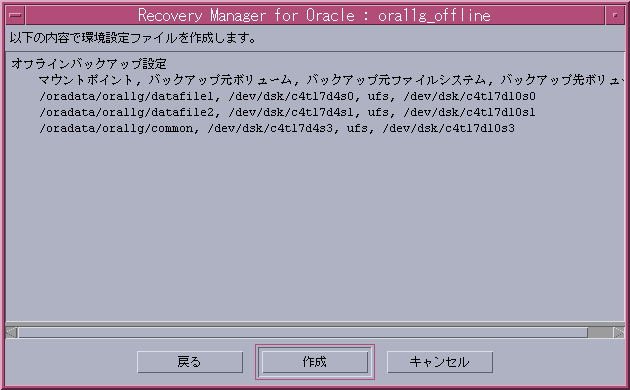
環境設定ファイルを作成します
設定内容が正しければ、環境設定情報確認画面の「作成」ボタンをクリックしてください。
以下のメッセージが表示されたら、「了解」ボタンをクリックしてください。
環境設定ファイルが作成されます。
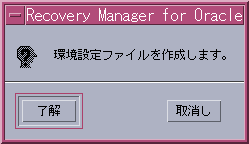
処理結果を確認します
環境設定ファイルの作成が完了すると、以下の処理終了メッセージが表示されますので、「了解」ボタンをクリックしてください。処理終了メッセージについては、「付録B メッセージ」を参照してください。
実行ログを参照して、エラーが発生していないことを確認してください。実行ログについては、「第11章 実行ログ」を参照してください。